如何解决win10系统右键新建菜单不显示"文本文档"问题
现在大部分电脑都是win10系统,有些用户遇到了右键新建菜单不显示"文本文档"问题,想知道如何解决,接下来小编就给大家介绍一下具体的操作步骤。
具体如下:
1. 首先第一步先右键单击桌面空白处,接着在弹出的菜单栏中点击【新建】选项。根据下图所示,发现没有【文本文档】。

2. 第二步先点击左下角【开始】图标,接着在弹出的菜单栏中根据下图箭头所指,找到并点击【记事本】选项。
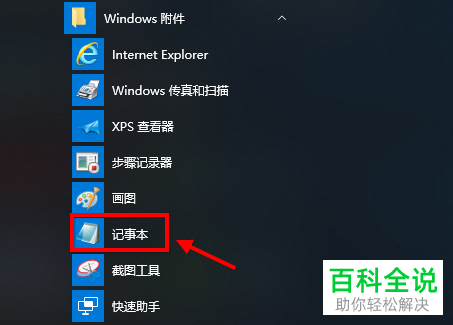
3. 第三步打开【记事本】后,根据下图箭头所指,输入代码:
Windows Registry Editor Version 5.00
[HKEY_CLASSES_ROOT\.txt]
@="txtfile"
"Content Type"="text/plain"
[HKEY_CLASSES_ROOT\.txt\ShellNew]
"NullFile"="" [HKEY_CLASSES_ROOT\txtfile]
@="文本文档"
[HKEY_CLASSES_ROOT\txtfile\shell]
[HKEY_CLASSES_ROOT\txtfile\shell\open]
[HKEY_CLASSES_ROOT\txtfile\shell\open\command]
@="NOTEPAD.EXE %1"
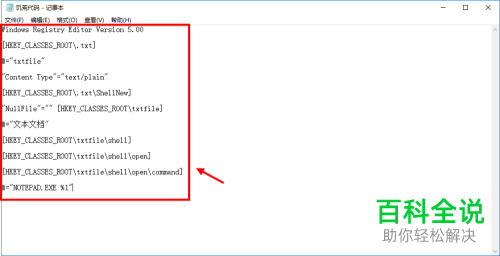
4. 第四步根据下图箭头所指,先依次点击【文件-另存为】选项,接着将【文件名】修改为【txtfile.reg】,然后点击【保存】。

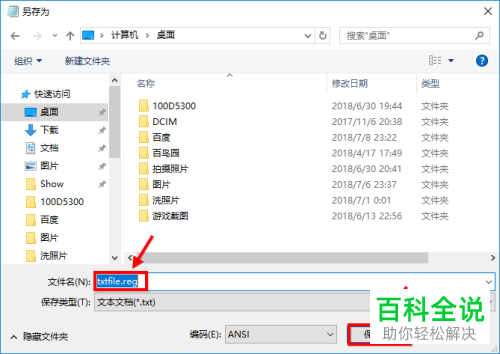
5. 第五步退回桌面,根据下图箭头所指,先双击【txtfile.reg】图标,接着在弹出的窗口中点击【是】,然后将电脑重启。
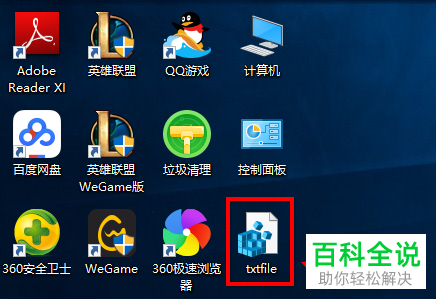

6. 最后右键单击桌面空白处,先点击【新建】,接着根据下图箭头所指,成功显示【文本文档】。
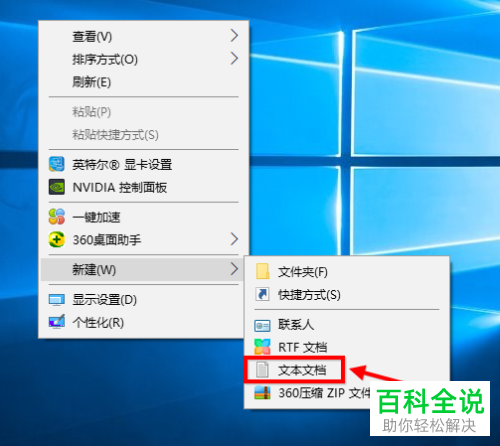
以上就是如何解决win10系统右键新建菜单不显示"文本文档"问题的方法。
赞 (0)

